这篇文章主要介绍了macbookair双系统如何安装的相关知识,内容详细易懂,操作简单快捷,具有一定借鉴价值,相信大家阅读完这篇macbookair双系统如何安装文章都会有所收获,下面我们一起来看看吧。
1.点开【应用程序】,找到【实用工具】,在实用工具里找到【boot Camp】。
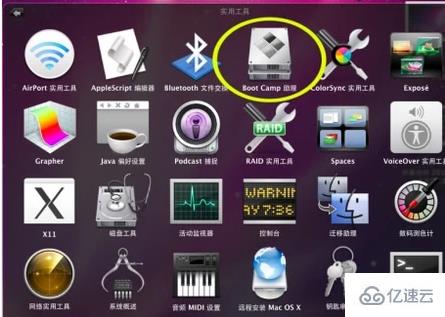
2.点击【继续】。
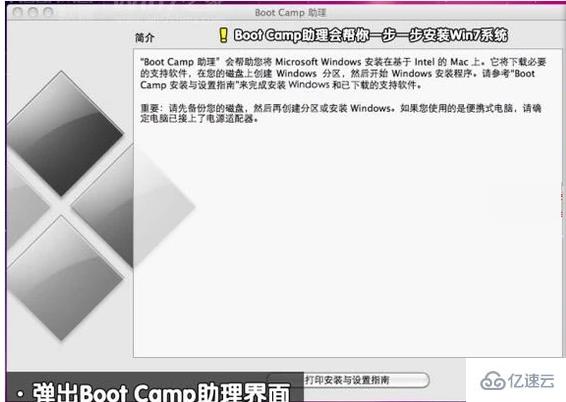
3.点击【下载此MAC的windows支持软件】。
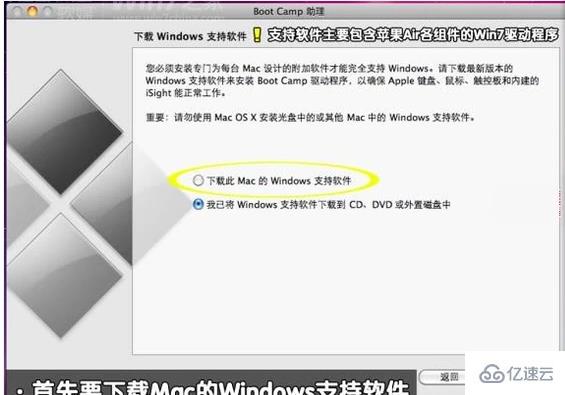
4.使用U盘储存下载的内容。
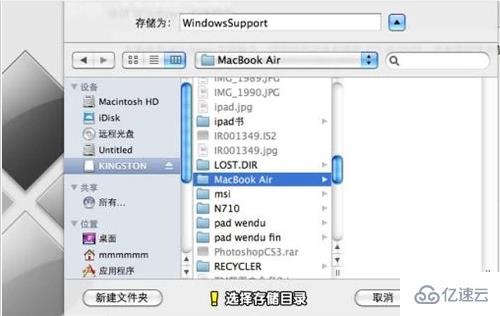
5.点击【启动windows安装器】。
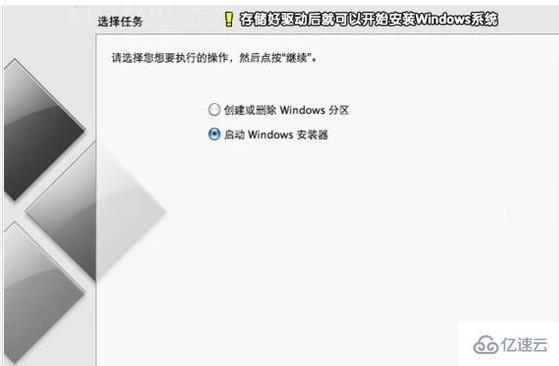
6.选择好win10系统安装的位置,然后就会安装系统。
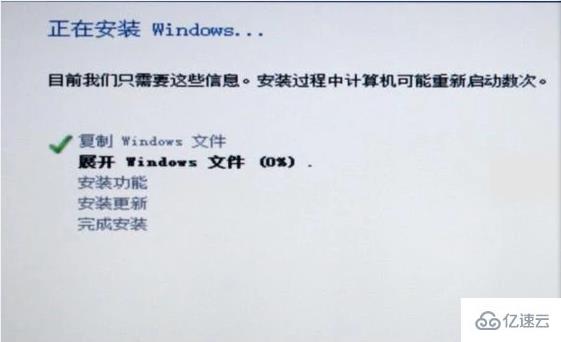
7.安装完毕,进入win10系统。

8.安装好之后,重启后即可看到双系统选择界面,可自行选择要进入哪个系统。

关于“macbookair双系统如何安装”这篇文章的内容就介绍到这里,感谢各位的阅读!相信大家对“macbookair双系统如何安装”知识都有一定的了解,大家如果还想学习更多知识,欢迎关注亿速云行业资讯频道。
亿速云「云服务器」,即开即用、新一代英特尔至强铂金CPU、三副本存储NVMe SSD云盘,价格低至29元/月。点击查看>>
免责声明:本站发布的内容(图片、视频和文字)以原创、转载和分享为主,文章观点不代表本网站立场,如果涉及侵权请联系站长邮箱:is@yisu.com进行举报,并提供相关证据,一经查实,将立刻删除涉嫌侵权内容。